
Quando il tuo Lo spazio di archiviazione inizia a chiudere , o Se hai solo bisogno di fare un po 'di pulizia, è possibile eliminare file e cartelle che non sono più necessari in Microsoft OneDrive. Ecco cosa devi sapere.
Cosa succede quando elimini i file e le cartelle in OneDrive?
È possibile sincronizzare più dispositivi sul tuo account OneDrive, che consente di accedere a file e cartelle memorizzati nel cloud da ciascuno di questi dispositivi. Ogni volta che tu Carica un nuovo file o una cartella da un dispositivo a OneDrive , è possibile accedere da tutti i dispositivi sincronizzati. Allo stesso modo, quando si elimina un file o una cartella da OneDrive, non sarà possibile accedervi da nessuno dei tuoi dispositivi. Questo perché anche se è possibile accedere al file da più dispositivi, il file stesso vive nel cloud.
IMPARENTATO: Come eseguire il backup automatico delle cartelle di Windows su OneDrive
Un'eccezione è che quando sincronizzi l'album fotografico del telefono su Onedrive e quindi eliminare un'immagine dall'album nell'account OneDrive, l'immagine memorizzata sul telefono non sarà interessata. In altre parole, se carichi le tue foto su Onedrive, hai quindi due copie di quella foto invece di una sola sola sul telefono e una nella nuvola.
Elimina file e cartelle in OneDrive
È possibile eliminare file e cartelle in OneDrive dall'uso del PC o dello smartphone. Ecco come fare entrambi.
Elimina file e cartelle usando il PC
Per eliminare file e cartelle dal tuo oneDrive, apri un browser sul tuo PC, vai al Sito web di OneDrive , quindi accedi al tuo account.
Una volta effettuato l'accesso, tirai nella scheda "My Files" nel tuo account. Qui, seleziona il file o la cartella che si desidera eliminare facendo clic con il mouse. È possibile selezionare più file e cartelle tenendo premuto il tasto CTRL (comando su Mac) e facendo clic sui file / cartelle. I file e le cartelle selezionati appariranno in una scatola grigia con un segno di spunta blu nell'angolo in alto a destra.
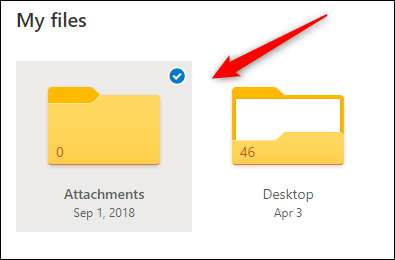
Una volta selezionato un file o una cartella, l'opzione "Elimina" apparirà nella barra dei menu. Fare clic per eliminare i file e le cartelle selezionati.
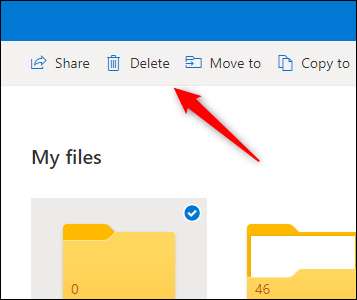
È inoltre possibile eliminare il file o la cartella memorizzati in OneDrive dal PC. Fare clic sull'icona OneDrive nella barra degli strumenti Desktop e quindi fare clic su "Apri cartella" per aprire rapidamente la cartella OneDrive in file Explorer.
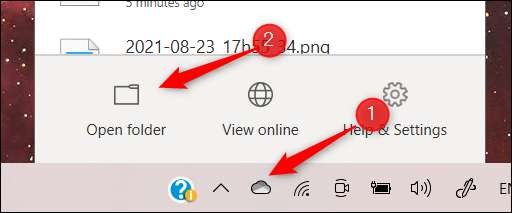
Una volta nella cartella OneDrive in file Explorer, selezionare il file o la cartella che si desidera eliminare e quindi premere il tasto Elimina. In alternativa, fare clic con il pulsante destro del mouse sul file o cartella e quindi fare clic su "Elimina" dal menu di scelta rapida.
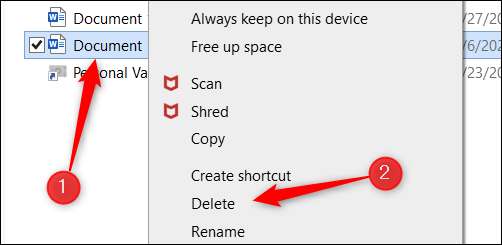
Elimina file e cartelle utilizzando il tuo smartphone
Per eliminare i file e le cartelle di OneDrive utilizzando il tuo dispositivo mobile, è necessario scaricare l'app OneDrive per ios. o Android. . Una volta installato, tocca l'icona dell'app per avviarlo.
Quando si apre la tua app, sarai sulla schermata "Home". Se si conosce il nome del file o della cartella che desideri eliminare, tocca la barra di ricerca in alto, quindi digitare il file o il nome della cartella.
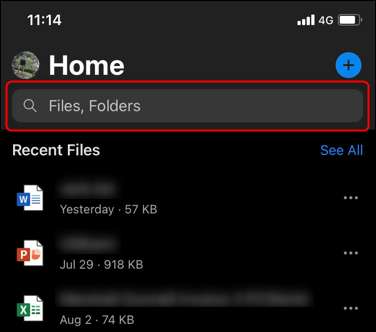
I tuoi file recenti verranno visualizzati anche sulla schermata principale. Se il file che si desidera eliminare non è lì, puoi toccare "Vedi tutto" a destra dei file recenti.
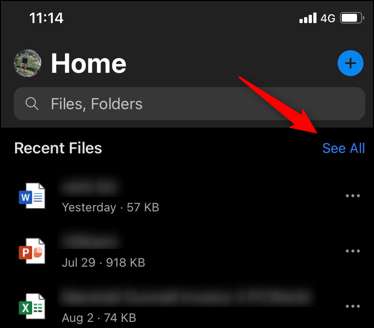
Tuttavia, questo mostra solo file effettivi. Per vedere entrambi i file e le cartelle, tocca "File" nel menu in basso.

Una volta trovato il file o la cartella che desideri eliminare, tocca i tre punti a destra del file o del nome della cartella.
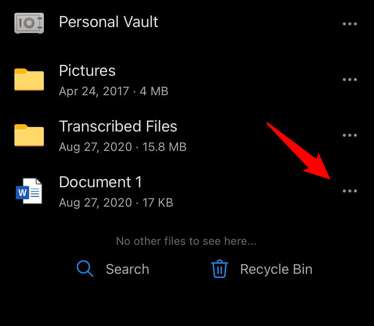
Nella finestra che appare, tocca "Elimina".
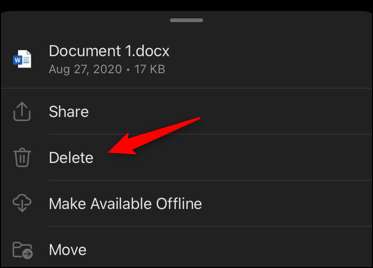
Apparirà un menu a comparsa ti chiederà di confermare che si desidera eliminare tale voce. Tocca di nuovo il pulsante "Elimina".
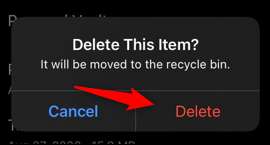
Il file o la cartella sono ora cancellati.
Svuota il cestino
Quando qualcosa viene eliminato, non importa se viene cancellato dal sito Web OneDrive, la cartella OneDrive sul PC o l'app mobile, viene spostata sul cestino del riciclo. Vuoi svuotare il cestino per eliminare in modo permanente tutto.
Svuotare il cestino per il tuo PC
Per svuotare il cestino utilizzando il PC, tornare al sito Web OneDrive e quindi fare clic su "Cestino" nel riquadro a sinistra.
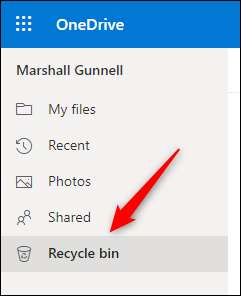
Quindi, fare clic sull'elemento che si desidera eliminare in modo permanente. Oppure, fare clic sulla bolla accanto a "Nome" nella parte superiore dell'elenco per selezionare rapidamente tutti gli elementi nel cestino del riciclo.
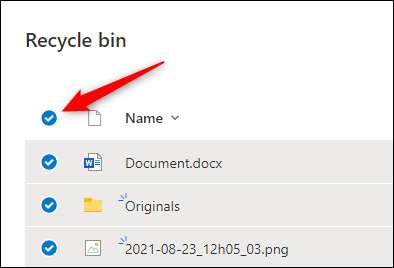
Una volta selezionato, vedrai la possibilità di eliminare gli elementi selezionati nel menu dell'intestazione. Questa opzione dirà "Svuota il cestino" se hai selezionato tutti gli elementi nel cestino del riciclo. Altrimenti, dirà "Elimina".
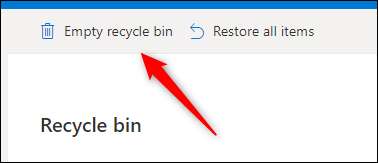
Apparirà un messaggio che ti chiederà di confermare che vuoi davvero eliminare tutti gli articoli. Fai clic su "Sì" se sei sicuro.
Avvertimento: Una volta svuotato il cestino del riciclo, non è possibile ripristinare i file o le cartelle. Svuotare solo il cestino del riciclo se sei sicuro di non aver bisogno di file o cartelle più.
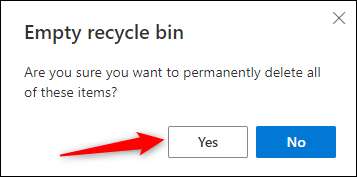
I file e le cartelle sono ora eliminati in modo permanente da OneDrive.
Vuoto il cestino usando il tuo smartphone
Per svuotare il cestino utilizzando lo smartphone, aprire l'app e quindi toccare "file" nella parte inferiore dello schermo.

Quindi, tocca "Recycle Bin" nell'angolo in basso a destra dello schermo.
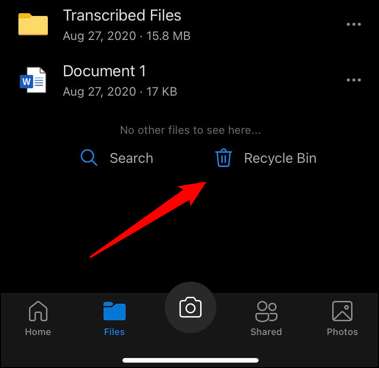
Per selezionare un elemento da eliminare dal cestino, premere e tenere premuto l'elemento con il dito. Una bolla blu apparirà accanto ad esso, indicando che tale articolo è selezionato. Per selezionare più elementi, tocca la bolla accanto ad essa. Per eliminare gli elementi selezionati, toccare l'icona della cestino nell'angolo in alto a destra dello schermo.
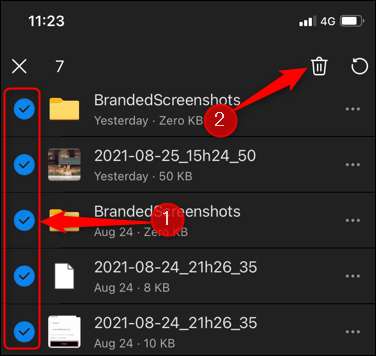
Apparirà un messaggio pop-up chiederti di confermare che si desidera eliminare definitivamente l'elemento Seleziona (s) da OneDrive. Tocca "Elimina".
Avvertimento: Non è possibile ripristinare gli elementi cancellati dal cestino del riciclo. Assicurati di non aver più bisogno del file o della cartella prima di eliminarlo.
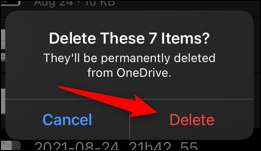
I file e le cartelle selezionati sono ora eliminati in modo permanente da OneDrive.
Avere i tuoi file supportati in più posizioni sono buone pratiche. Il proverbio va, se i tuoi dati non vengono eseguiti il backup in tre luoghi diversi, non esiste. Detto questo, ci sono alcune preoccupazioni sulla privacy con il mantenimento dei tuoi file nel cloud. Se porti quelle preoccupazioni, puoi Disabilita OneDrive e rimuoverlo da File Explorer .
IMPARENTATO: Qual è il modo migliore per eseguire il backup del mio computer?







